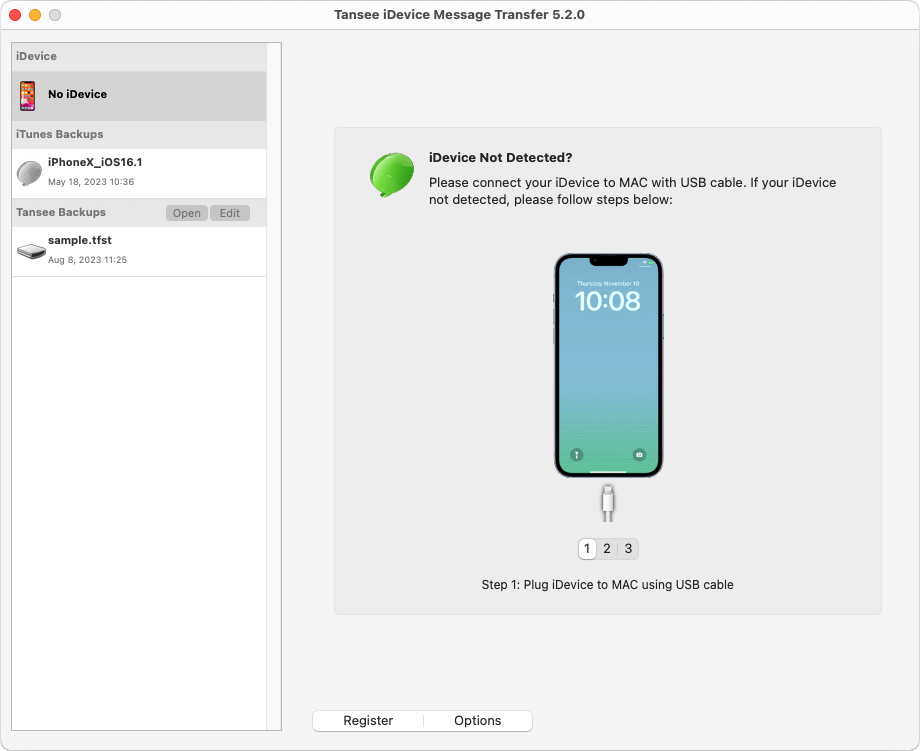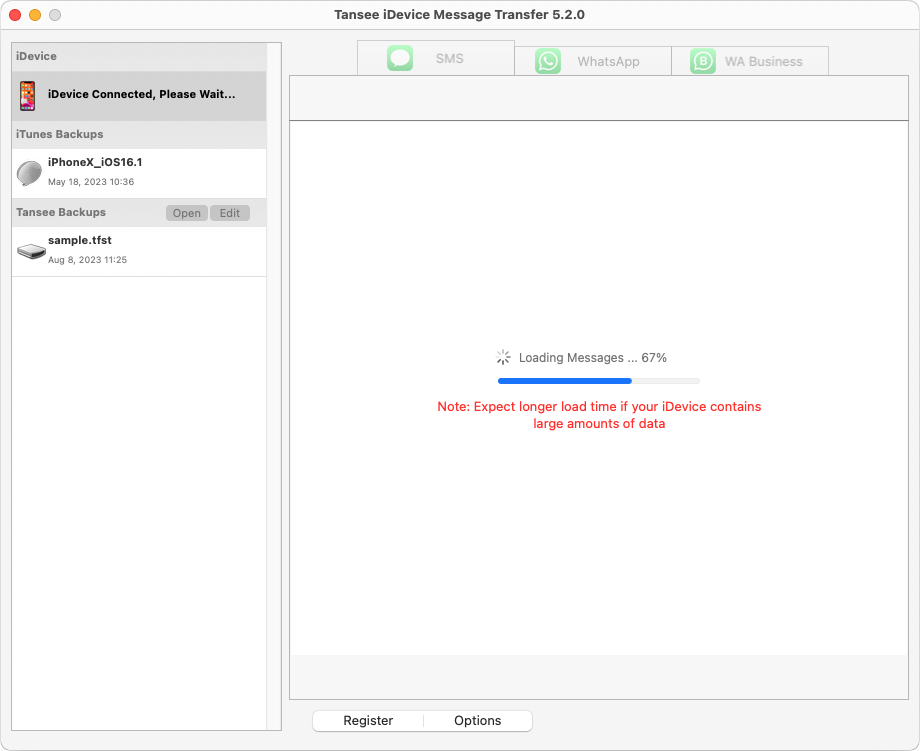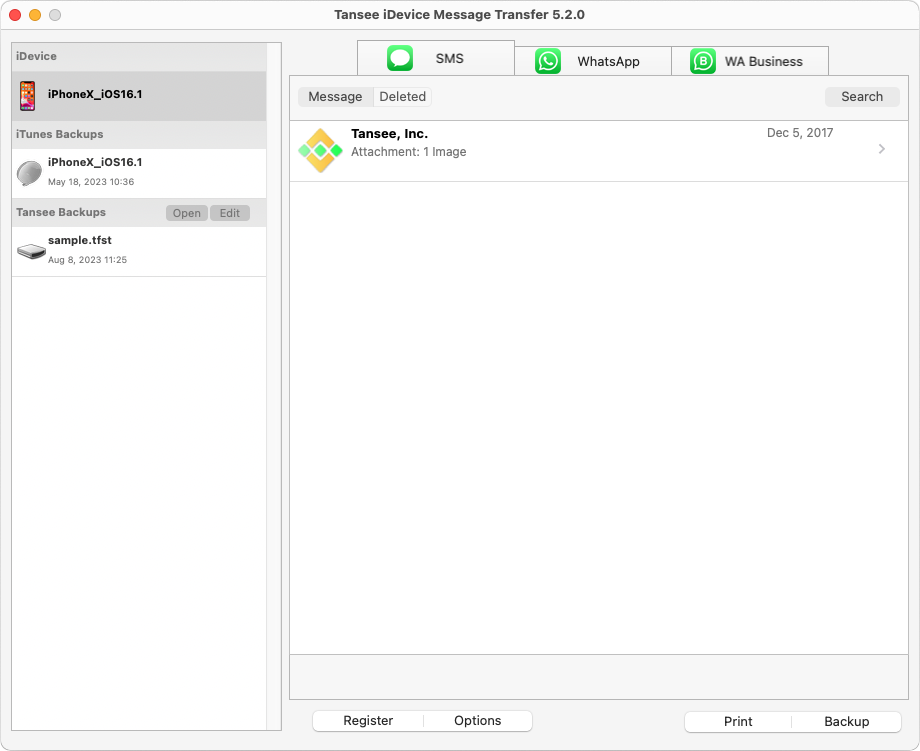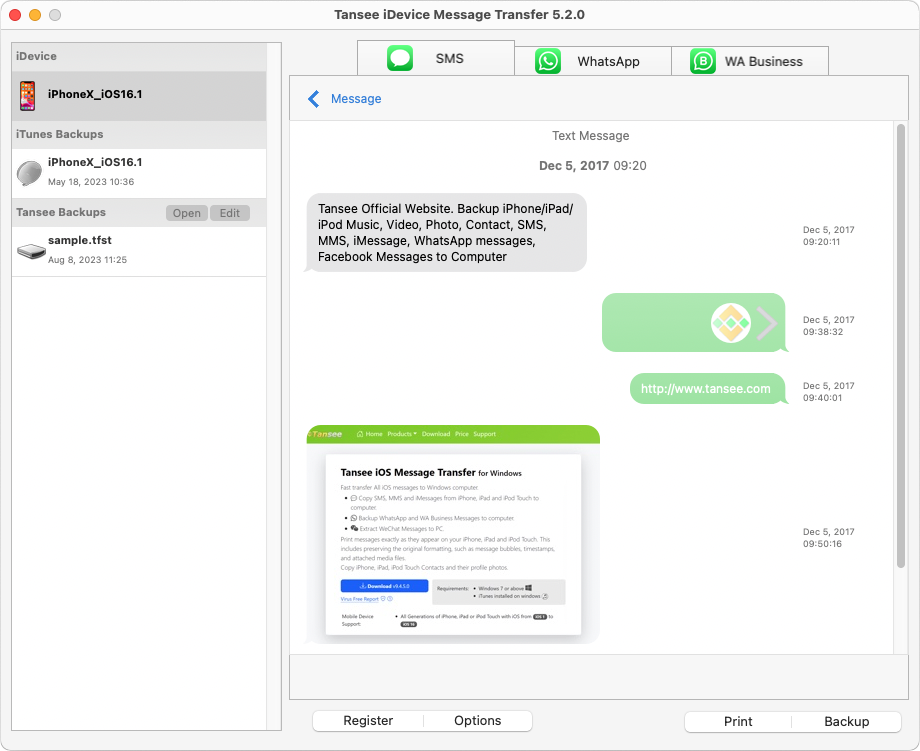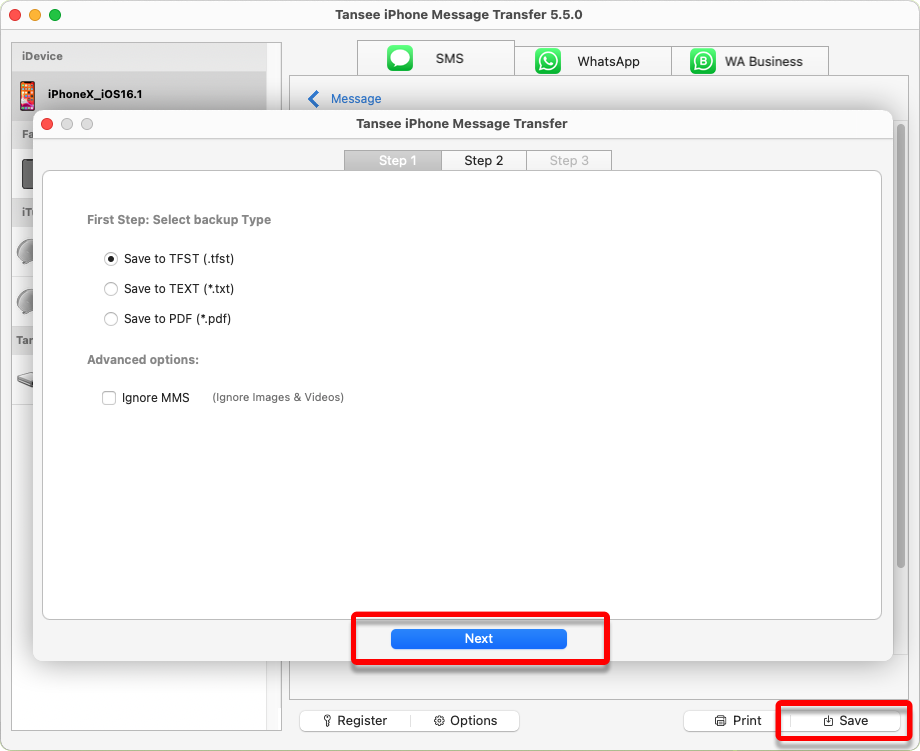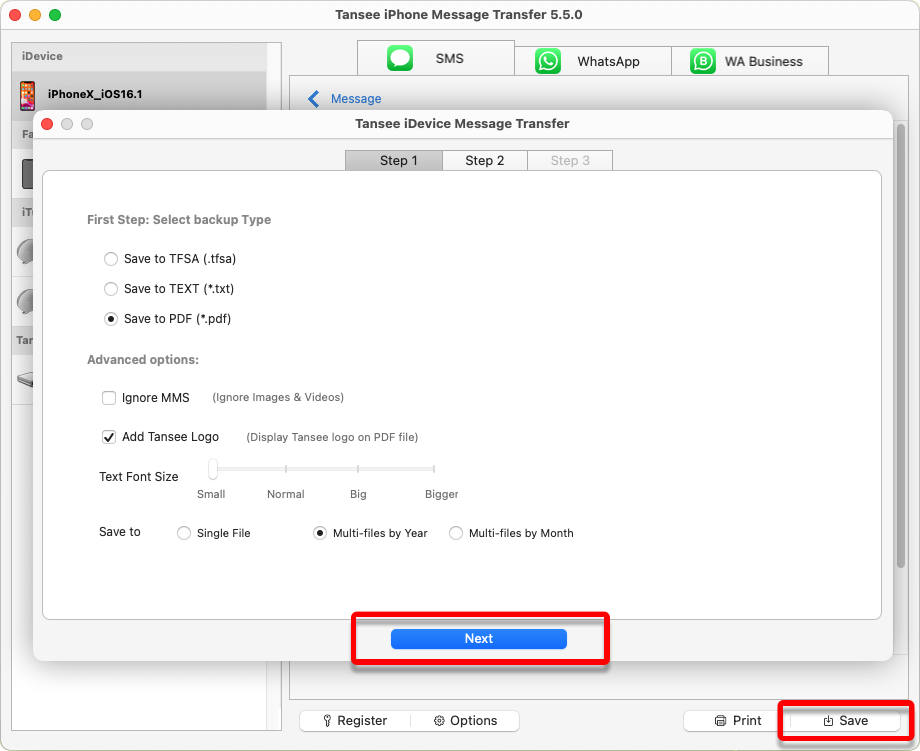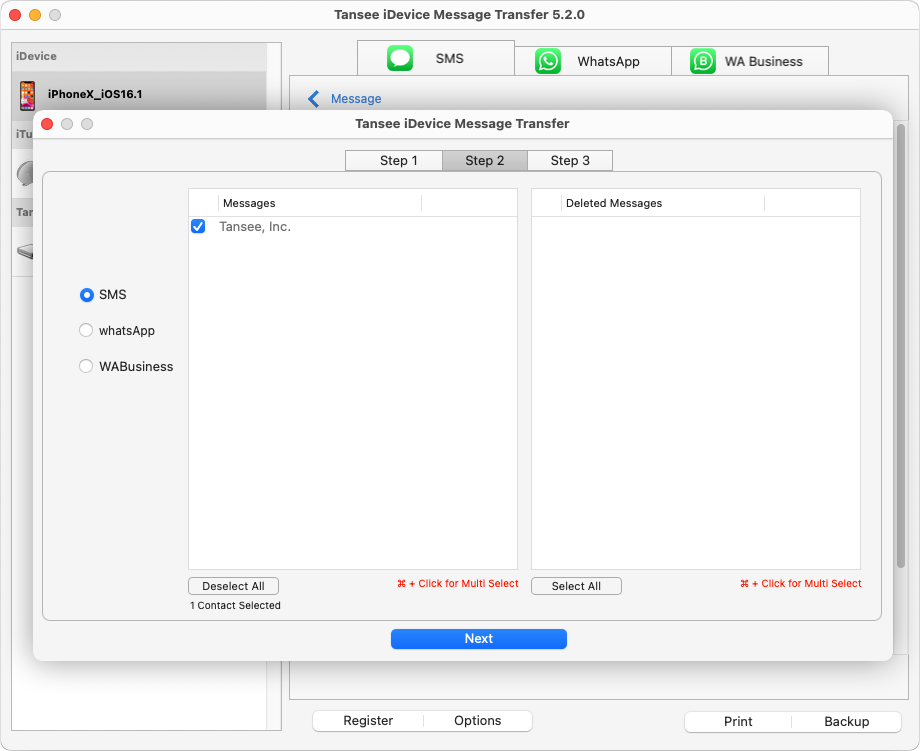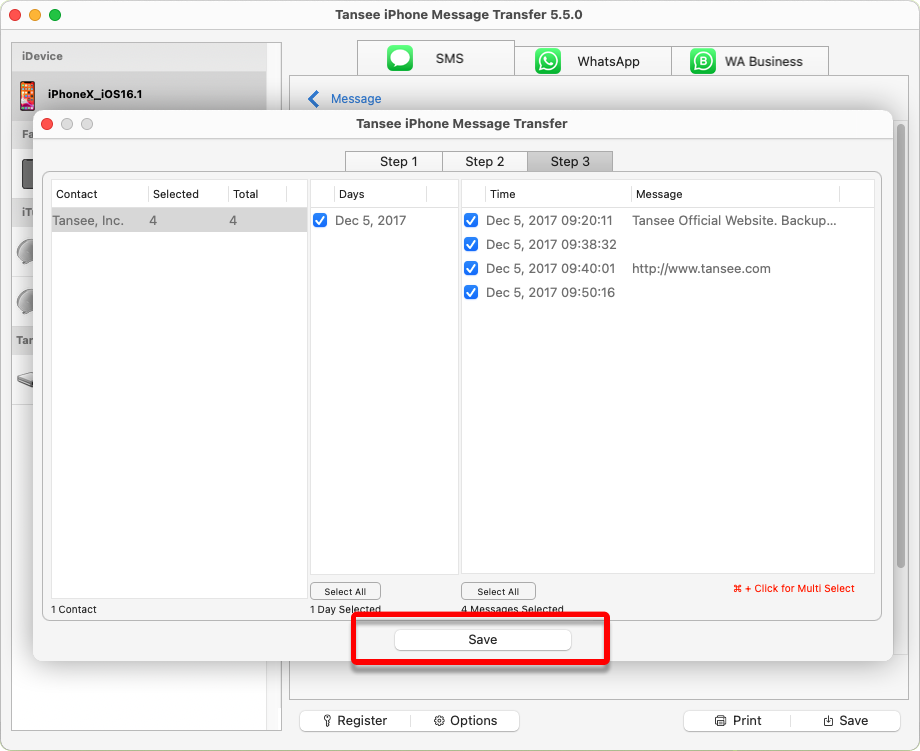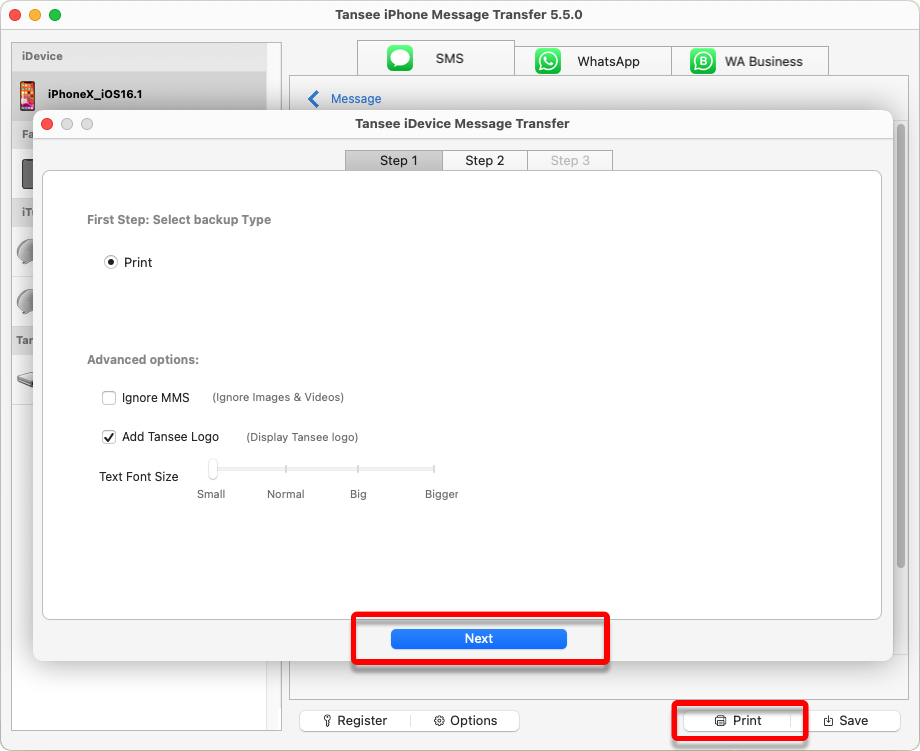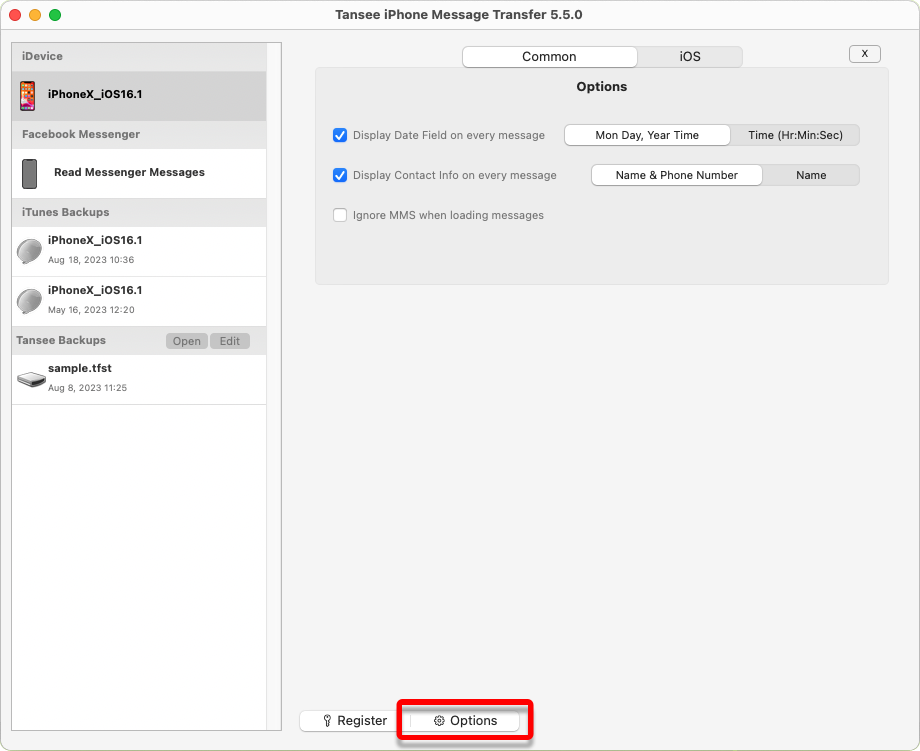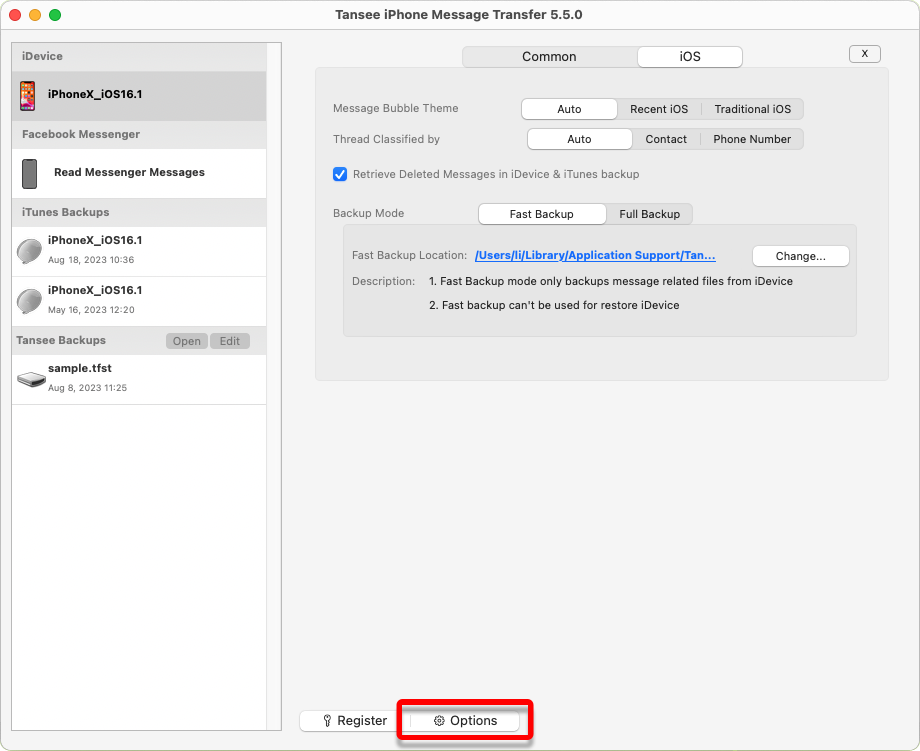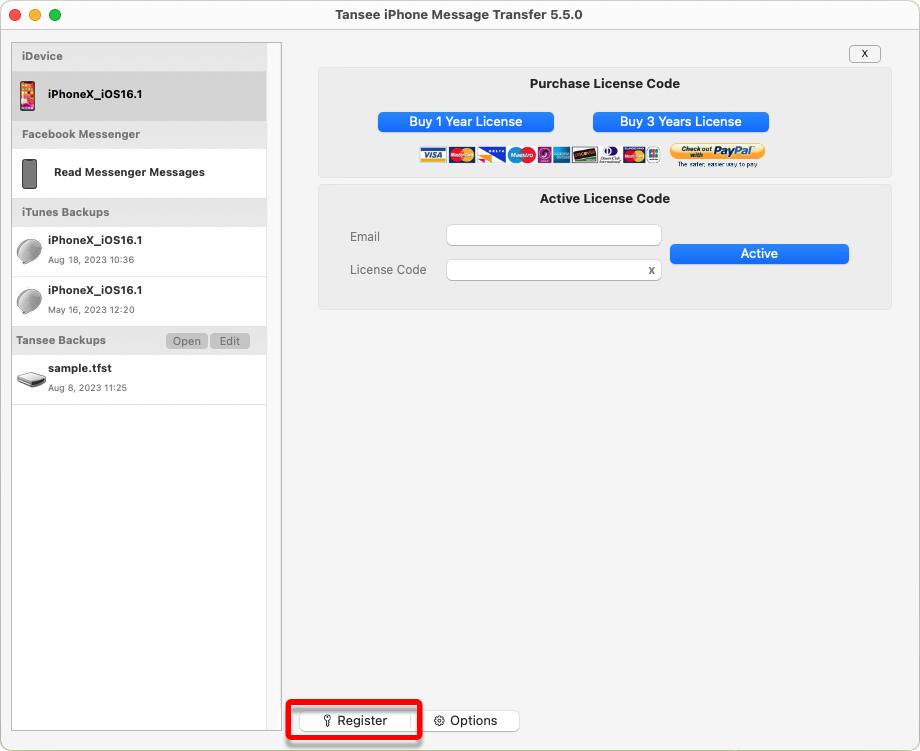如何將訊息從 iPhone 傳輸到 Mac?
使用 USB 連接線將 iPhone、iPad 或 iPod 連接到 Mac。
如果 Tansee iPhone Message Transfer 無法辨識該怎麼辦我的iPhone?
如果您有大量應用程式或照片,Tansee 將花費更長的時間讀取資料。
如果Tansee iPhone Message Transfer 不斷讀取資料該怎麼辦?
如果出現提示,請使用密碼解鎖您的 iOS 或 iPadOS 裝置。 如果您在 iOS 或 iPadOS 裝置上看到提示,要求您信任此計算機,請輕按「信任」以繼續。
如果您有大量應用程式或照片,Tansee 將花費更長的時間讀取資料。
如果Tansee iPhone Message Transfer 不斷讀取資料該怎麼辦?
如果出現提示,請使用密碼解鎖您的 iOS 或 iPadOS 裝置。 如果您在 iOS 或 iPadOS 裝置上看到提示,要求您信任此計算機,請輕按「信任」以繼續。
您遇到過任何問題嗎?
Tansee 顯示所有訊息後,點擊螢幕底部標有「儲存」的按鈕。
您可以選擇以 TFST、TEXT、PDF 格式將所有 iPhone、iPad 或 iPod 訊息儲存到 Mac。
從 Tansee 聯絡人清單中選擇所需的聯絡人,按日期選擇訊息,然後按一下「儲存」。
從 Tansee 聯絡人清單中選擇所需的聯絡人,按日期選擇訊息,然後按一下「儲存」。